Sobre este sitio web
Si cargas de Search.unisearchweb.com como tu página de inicio, tiene una dudosa extensión Uni búsqueda Web instalada. Se clasifica como un browser hijacker porque se apropia de los navegadores y hace cambios no deseados a ellos. Es similar a muchos otros secuestradores, como Search.teritwoo.com y Search.htv-now.co. Tan pronto como se instala el secuestrador, tu página de inicio se establecerá en Search.unisearchweb.com, y no se le permite esto. Estos cambios también sería irreversibles, mientras que el secuestrador está presente en su computadora.
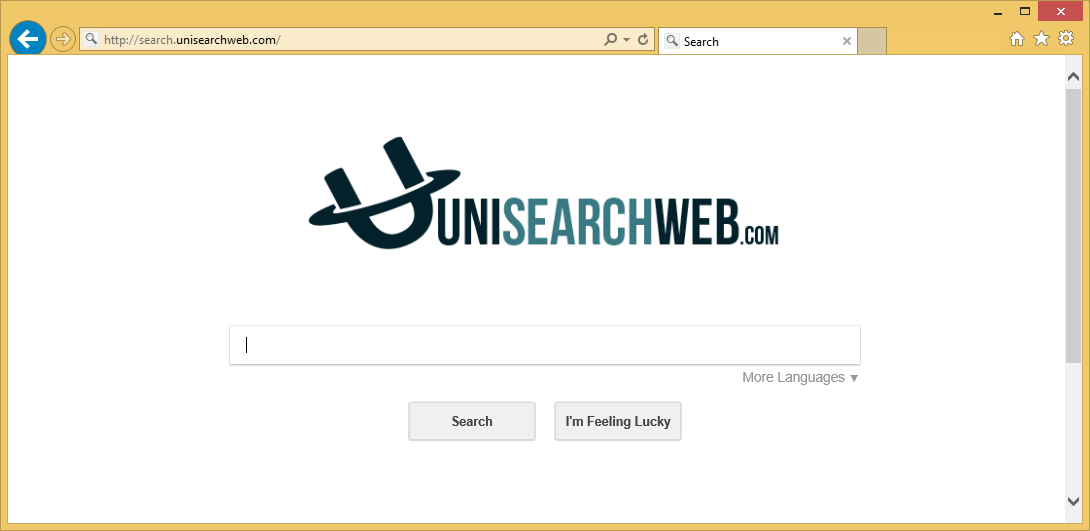
Secuestradores del explorador intentan redirigirle a sitios web patrocinado, razón por la cual crean sus sitios web como páginas de inicio. Los sitios incluyen un motor de búsqueda que se utiliza para redirigirle. La página web puede parecer digno de confianza, pero básicamente está tratando de utilizar para hacer ingresos. Las redirecciones no sólo son molestos pero pueden también peligroso. Los sitios a los que usted será redirigido a pueden ser malware malintencionado y hosting, que es una de las razones por qué secuestradores no se debe permanecer instalado. Algunos secuestradores pretenden ser útiles extensiones y pretenden ofrecer motores de búsqueda superiores, pero en realidad, son nada más que programas no deseados. Por lo que no es necesario incluso preguntarse si se debe eliminar Search.unisearchweb.com, como mantenimiento de le traerá nada bueno.
Los usuarios generalmente terminan con secuestradores porque instalan programas sin prestar atención. Muchos programas gratuitos llegan junto con ofertas adicionales (secuestradores de navegador, adware, optimizadores de sistema falsos, etc.), que son pre-seleccion para instalar junto a. Esto se conoce como el método de liar, y es bastante común entre los desarrolladores de programas no deseados. Es posible impedir la instalación de paquetes, y se explicará en la siguiente sección.
¿Cómo instalar los secuestradores del explorador?
Secuestradores, así como otros programas no deseados, como adware, instalación mediante el método de liar. Básicamente se agregan a freeware como ofertas adicionales. Durante la instalación gratuita, las ofertas son generalmente oculta, razón por la cual muchas personas terminan instalarlos. Si desea evitar que las instalaciones no deseadas, preste atención a cómo instalar programas. Usar configuración avanzado (personalizado) en lugar de por defecto durante la instalación y una vez que la oferta agregada se hacen visible, anular su selección. Todo lo que realmente necesita hacer es desmarcar las casillas después de, se puede seguir instalando el programa.
Porque tantos programas se lían con ofertas no deseados, debe siempre utilizar opciones avanzadas y anule la selección siempre las ofertas. De lo contrario, tu equipo se llenará rápidamente con programas basura que afecten tu computadora.
¿Debe eliminar Search.unisearchweb.com?
Tan pronto como se instala el secuestrador, cambiará su página de inicio a Search.unisearchweb.com. No se pedirá para permitir esto y serán incapaces de revertir esto hasta que te deshagas del secuestrador. Los cambios pueden afectar a cualquier navegador instalado, ya sea Internet Explorer, Google Chrome y Firefox de Mozilla. Tu nueva página de inicio será un sitio web simple con un logotipo de UniSearchWeb.com y un motor de búsqueda. El motor de búsqueda utiliza modificado para requisitos particulares resultados de búsqueda de Yahoo, haciendo la web básicamente inútil. Si desea usar la búsqueda en Yahoo, podría ir a él directamente. Entre los resultados de la búsqueda legítima, usted llegará a través de resultados patrocinados. Los resultados pretenden llevarlo a sitios que nada tienen que ver con lo que estaba buscando pero quieren ingresos del tráfico. Redireccionar usuarios es básicamente por qué los secuestradores existen en primer lugar. Algunos de estos sitios serán inofensivos, pero otros realmente le expondría a contenido fiable. Usted podría estar expuesto a estafas, extensiones cuestionables y malware incluso.
Resultados plagados de enlaces patrocinados es también increíble molesto porque tendrás que elegir que vincula pulsar más cuidadosamente lo que normalmente sería. Y no hay razón por qué debe poner para arriba con esto, ya que no está recibiendo nada de ella.
Así que para responder a la pregunta anterior si usted necesita quitar el secuestrador, sí, le recomendamos que no hagas. Instalan sin tú permiso, hizo cambios no deseados e intenta redirigirle a sitios web cuestionable. No hay ninguna razón para mantenerlo.
Search.unisearchweb.com retiro
Puede desinstalar manualmente Search.unisearchweb.com si lo prefiere, y hacer uso de la a continuación instrucciones para ayudarle si usted no está seguro acerca de dónde empezar. Alternativamente, puede emplear software anti-spyware para hacerlo para usted. Después de borrar el secuestrador completamente, debe ser capaz de realizar cambios en su navegador y vuelva a colocar la página de inicio.
Offers
Descarga desinstaladorto scan for Search.unisearchweb.com VirusUse our recommended removal tool to scan for Search.unisearchweb.com Virus. Trial version of provides detection of computer threats like Search.unisearchweb.com Virus and assists in its removal for FREE. You can delete detected registry entries, files and processes yourself or purchase a full version.
More information about SpyWarrior and Uninstall Instructions. Please review SpyWarrior EULA and Privacy Policy. SpyWarrior scanner is free. If it detects a malware, purchase its full version to remove it.

Detalles de revisión de WiperSoft WiperSoft es una herramienta de seguridad que proporciona seguridad en tiempo real contra amenazas potenciales. Hoy en día, muchos usuarios tienden a software libr ...
Descargar|más


¿Es MacKeeper un virus?MacKeeper no es un virus, ni es una estafa. Si bien hay diversas opiniones sobre el programa en Internet, mucha de la gente que odio tan notorio el programa nunca lo han utiliz ...
Descargar|más


Mientras que los creadores de MalwareBytes anti-malware no han estado en este negocio durante mucho tiempo, compensa con su enfoque entusiasta. Estadística de dichos sitios web como CNET indica que e ...
Descargar|más
Quick Menu
paso 1. Desinstalar Search.unisearchweb.com Virus y programas relacionados.
Eliminar Search.unisearchweb.com Virus de Windows 8
Haga clic con el botón derecho al fondo del menú de Metro UI y seleccione Todas las aplicaciones. En el menú de aplicaciones, haga clic en el Panel de Control y luego diríjase a Desinstalar un programa. Navegue hacia el programa que desea eliminar y haga clic con el botón derecho sobre el programa y seleccione Desinstalar.


Search.unisearchweb.com Virus de desinstalación de Windows 7
Haga clic en Start → Control Panel → Programs and Features → Uninstall a program.


Eliminación Search.unisearchweb.com Virus de Windows XP
Haga clic en Start → Settings → Control Panel. Busque y haga clic en → Add or Remove Programs.


Eliminar Search.unisearchweb.com Virus de Mac OS X
Haz clic en el botón ir en la parte superior izquierda de la pantalla y seleccionados aplicaciones. Seleccione la carpeta de aplicaciones y buscar Search.unisearchweb.com Virus o cualquier otro software sospechoso. Ahora haga clic derecho sobre cada una de esas entradas y seleccionar mover a la papelera, luego derecho Haz clic en el icono de la papelera y seleccione Vaciar papelera.


paso 2. Eliminar Search.unisearchweb.com Virus de los navegadores
Terminar las extensiones no deseadas de Internet Explorer
- Abra IE, de manera simultánea presione Alt+T y seleccione Administrar Complementos.


- Seleccione Barras de Herramientas y Extensiones (los encuentra en el menú de su lado izquierdo).


- Desactive la extensión no deseada y luego, seleccione los proveedores de búsqueda. Agregue un proveedor de búsqueda nuevo y Elimine el no deseado. Haga clic en Cerrar. Presione Alt + T nuevamente y seleccione Opciones de Internet. Haga clic en la pestaña General, modifique/elimine la página de inicio URL y haga clic en OK
Cambiar página de inicio de Internet Explorer si fue cambiado por el virus:
- Presione Alt + T nuevamente y seleccione Opciones de Internet.


- Haga clic en la pestaña General, modifique/elimine la página de inicio URL y haga clic en OK.


Reiniciar su navegador
- Pulsa Alt+X. Selecciona Opciones de Internet.


- Abre la pestaña de Opciones avanzadas. Pulsa Restablecer.


- Marca la casilla.


- Pulsa Restablecer y haz clic en Cerrar.


- Si no pudo reiniciar su navegador, emplear una buena reputación anti-malware y escanear su computadora entera con él.
Search.unisearchweb.com Virus borrado de Google Chrome
- Abra Chrome, presione simultáneamente Alt+F y seleccione en Configuraciones.


- Clic en Extensiones.


- Navegue hacia el complemento no deseado, haga clic en papelera de reciclaje y seleccione Eliminar.


- Si no está seguro qué extensiones para quitar, puede deshabilitarlas temporalmente.


Reiniciar el buscador Google Chrome página web y por defecto si fuera secuestrador por virus
- Abra Chrome, presione simultáneamente Alt+F y seleccione en Configuraciones.


- En Inicio, marque Abrir una página específica o conjunto de páginas y haga clic en Configurar páginas.


- Encuentre las URL de la herramienta de búsqueda no deseada, modifíquela/elimínela y haga clic en OK.


- Bajo Búsqueda, haga clic en el botón Administrar motores de búsqueda. Seleccione (o agregue y seleccione) un proveedor de búsqueda predeterminado nuevo y haga clic en Establecer como Predeterminado. Encuentre la URL de la herramienta de búsqueda que desea eliminar y haga clic en X. Haga clic en Listo.




Reiniciar su navegador
- Si el navegador todavía no funciona la forma que prefiera, puede restablecer su configuración.
- Pulsa Alt+F. Selecciona Configuración.


- Pulse el botón Reset en el final de la página.


- Pulse el botón Reset una vez más en el cuadro de confirmación.


- Si no puede restablecer la configuración, compra una legítima anti-malware y analiza tu PC.
Eliminar Search.unisearchweb.com Virus de Mozilla Firefox
- Presione simultáneamente Ctrl+Shift+A para abrir el Administrador de complementos en una pestaña nueva.


- Haga clic en Extensiones, localice el complemento no deseado y haga clic en Eliminar o Desactivar.


Puntee en menu (esquina superior derecha), elija opciones.
- Abra Firefox, presione simultáneamente las teclas Alt+T y seleccione Opciones.


- Haga clic en la pestaña General, modifique/elimine la página de inicio URL y haga clic en OK. Ahora trasládese al casillero de búsqueda de Firefox en la parte derecha superior de la página. Haga clic en el ícono de proveedor de búsqueda y seleccione Administrar Motores de Búsqueda. Elimine el proveedor de búsqueda no deseado y seleccione/agregue uno nuevo.


- Pulse OK para guardar estos cambios.
Reiniciar su navegador
- Pulsa Alt+U.


- Haz clic en Información para solucionar problemas.


- ulsa Restablecer Firefox.


- Restablecer Firefox. Pincha en Finalizar.


- Si no puede reiniciar Mozilla Firefox, escanee su computadora entera con una confianza anti-malware.
Desinstalar el Search.unisearchweb.com Virus de Safari (Mac OS X)
- Acceder al menú.
- Selecciona preferencias.


- Ir a la pestaña de extensiones.


- Toque el botón Desinstalar el Search.unisearchweb.com Virus indeseables y deshacerse de todas las otras desconocidas entradas así. Si no está seguro si la extensión es confiable o no, simplemente desmarque la casilla Activar para deshabilitarlo temporalmente.
- Reiniciar Safari.
Reiniciar su navegador
- Toque el icono menú y seleccione Reiniciar Safari.


- Elija las opciones que desee y pulse Reset reset (a menudo todos ellos son pre-seleccion).


- Si no puede reiniciar el navegador, analiza tu PC entera con un software de eliminación de malware auténtico.
Site Disclaimer
2-remove-virus.com is not sponsored, owned, affiliated, or linked to malware developers or distributors that are referenced in this article. The article does not promote or endorse any type of malware. We aim at providing useful information that will help computer users to detect and eliminate the unwanted malicious programs from their computers. This can be done manually by following the instructions presented in the article or automatically by implementing the suggested anti-malware tools.
The article is only meant to be used for educational purposes. If you follow the instructions given in the article, you agree to be contracted by the disclaimer. We do not guarantee that the artcile will present you with a solution that removes the malign threats completely. Malware changes constantly, which is why, in some cases, it may be difficult to clean the computer fully by using only the manual removal instructions.
